
Ein Repository kann nach Modellen bzw. Modellelementen durchsucht werden. Die verschiedenen Wege der Nutzung dieser Funktion und der daraus abgeleiteten Möglichkeiten wird im folgenden erklärt.
Die Funktion Search Model kann aufgerufen werden über die Menüleiste unter Search .
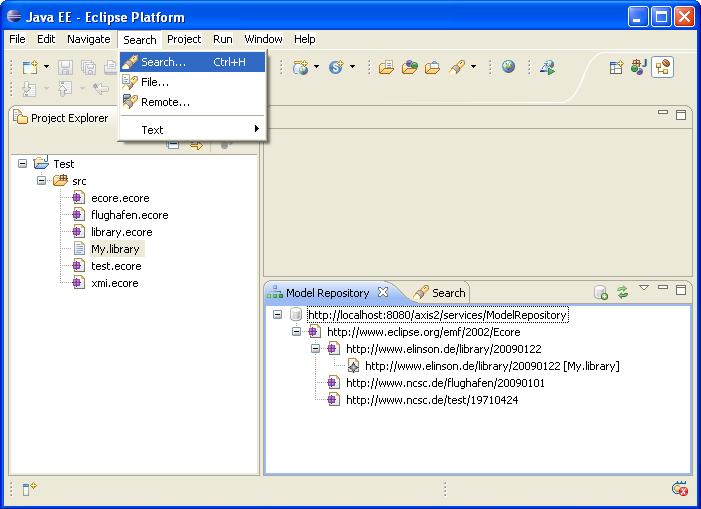
Ein alternativer Weg ist über die Toolleiste. Hier kommt man direkt zur Model Search .
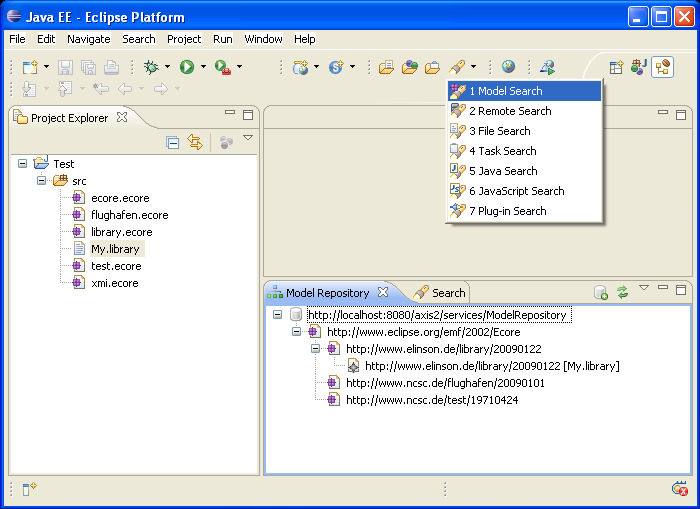
Im sich öffnenden Search Dialog lautet der Name einer der Reiter Model Search .
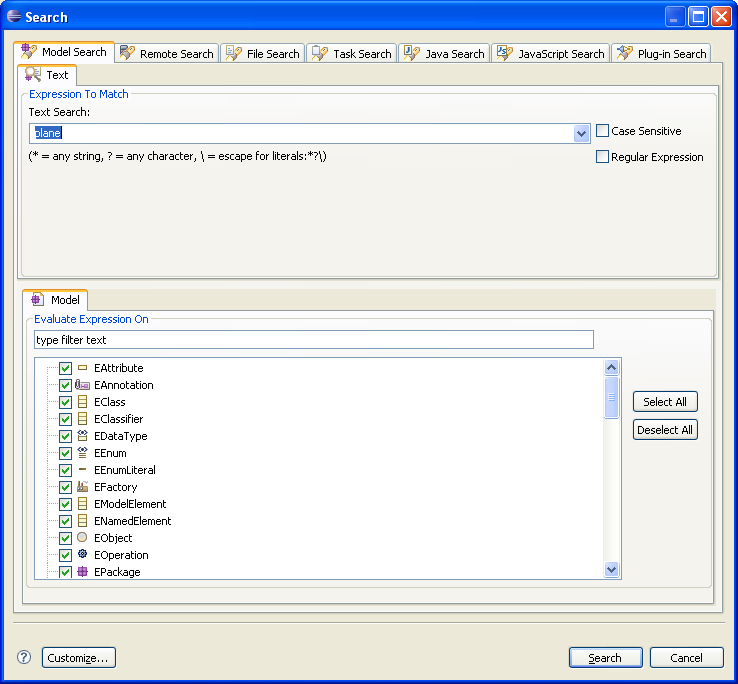
Es kann mit verschiedenen Einstellungen ein Repository durchsucht werden. Zur Aktivierung der Relevanz der Groß- und Kleinschreibung wird ein Haken bei Case Sensitive gesetzt.
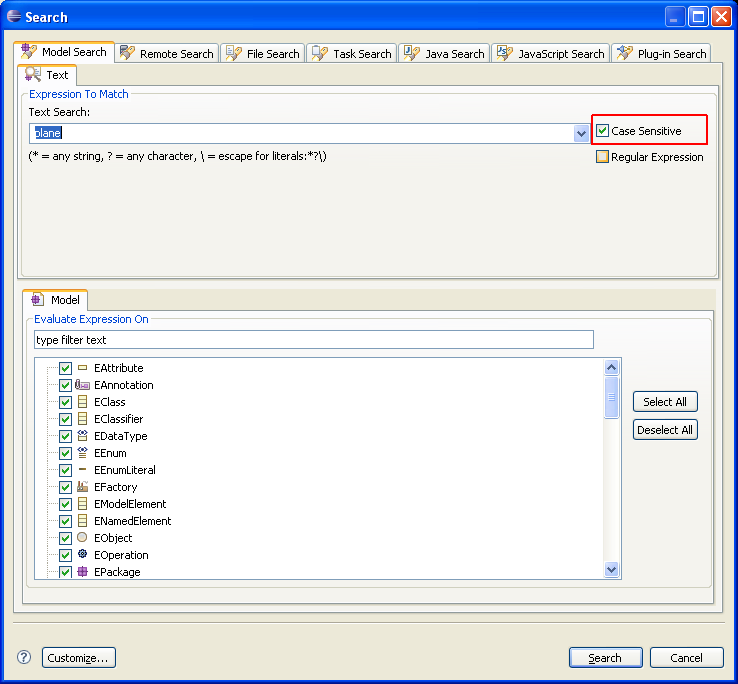
Des weiteren wird die Verwendung regulärer Ausdrücke unterstützt. Hierzu den Haken bei Regular Expression setzen. Eine Erklärung der üblichen Symbole befindet sich direkt unter dem Eingabefeld für die zu suchende Zeichenkette. Im Beispiel wird nach einer Zeichenkette gesucht, welche mit einem großen 'P' oder einem kleinen 'p' beginnt und danach eine Zeichenkette beliebiger Länge und beliebigen Inhaltes folgt.

Das Suchergebnis zeigt im Gegensatz zur einfachen Suche nach plane nun auch die Treffer Passenger, passengers, Plane, plane, pages an.
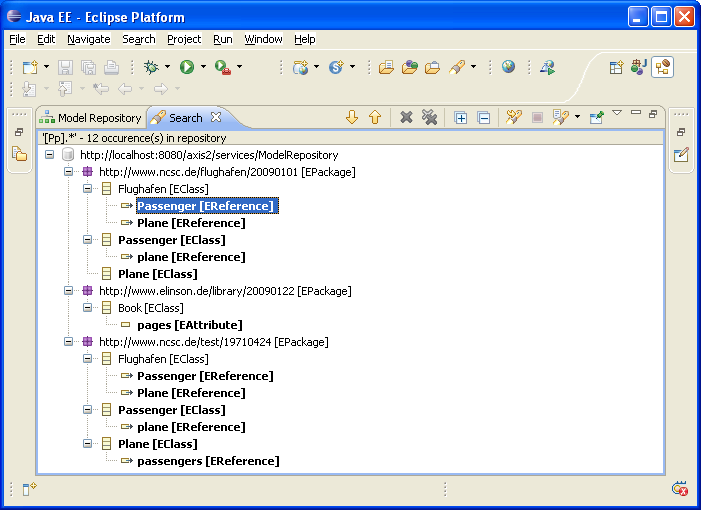
Die Suche kann auf beliebige EMeta-Klassen eingeschränkt werden. Besondere Bedeutung besitzt das EObject , da von ihr alle anderen Klassen erben. Ist der Haken bei EObject gesetzt, werden auch alle Instanzmodelle durchsucht. Fehlt der Haken werden nur die angegebenen Metaklassen durchsucht. D.h. eine Suche bei der standardmäßig alle Metaklassen aktiviert werden und somit in die Suche einbezogen werden, führt zum gleichen Suchergebnis, wie eine Suche mit nur einem einzigen Haken bei EObject .
Der folgende Screenshot zeigt das Suchergebnis zur obigen Suche an. Alle Treffer sind fett dargestellt. Der Teilbaum des ersten Treffers wird standardmäßig vollkommen ausgeklappt. Alle weiteren nicht.
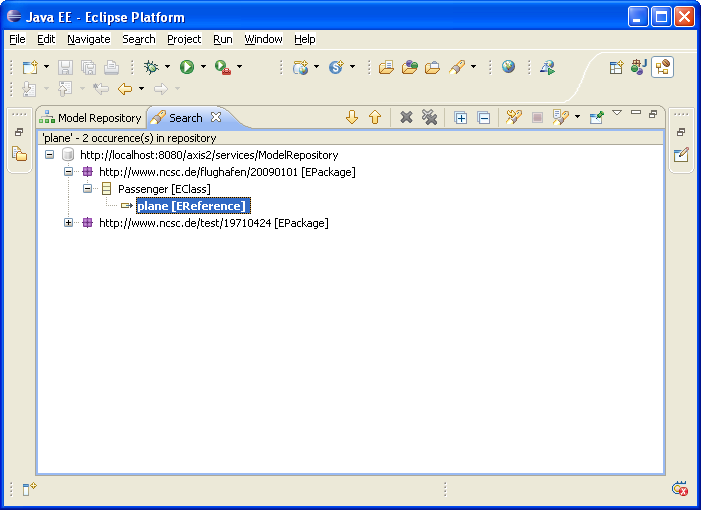
Die Navigation im Suchergebnis wird durch die Standard Eclipse Search View Buttons erleichtert. Einige davon haben bei der Arbeit mit dem Model Repository besondere Bedeutung oder sind besonders nützlich. Diese Buttons werden erklärt.
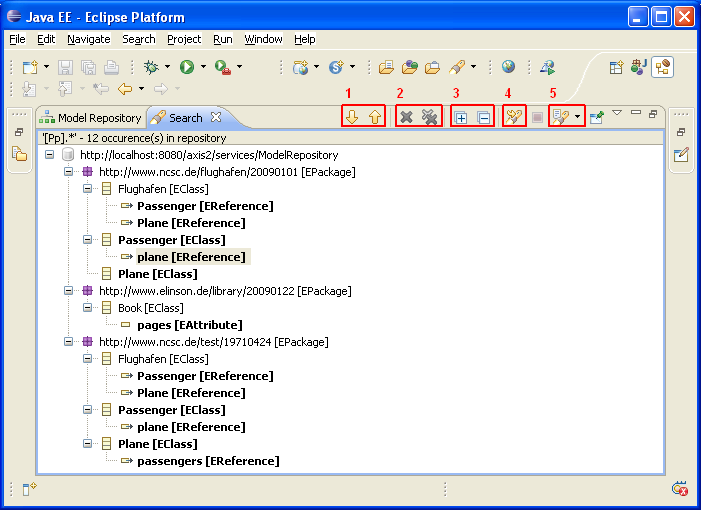
Unter Rahmen 1 befinden sich die Buttons Show Previous Match und Show Next Match , mit denen zu einzelnen Treffern gesprungen werden kann.
Unter Rahmen 2 kann der Suchergebnisbaum um diejenigen Treffer verringert werden, die nicht relevant sind.
Unter Rahmen 3 befinden Buttons um den Ergebnisbaum vollständig zu entfalten bzw. vollständig zu falten.
Wahlweise mit F5 oder mit dem Button bei Rahmen 4 Run the Current Search Again wird die aktuelle Suche erneut durchgeführt, um z.B. gelöschte Treffer wieder anzuzeigen.
Der Button Show Previous Searches unter Rahmen 5 macht Sucheinstellungen älterer Suchläufe verfügbar und bietet Zugriff auf die Suchhistorie. Die Suchhistorie bietet eine Übersicht und einzelne Suchen können entfernt oder geöffnet werden - wahlweise in einer neuen View.
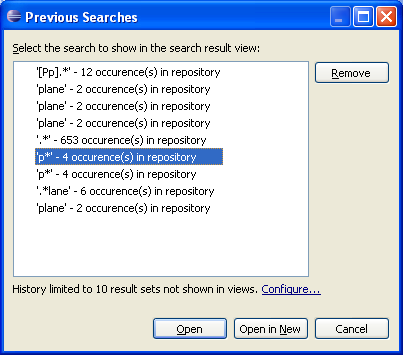
Wurde eine Suche durchgeführt und das Suchergebnis wird angezeigt, können die Funktionalitäten Load und Compare/Merge aus der Search View heraus aufgerufen werden.
Ist ein Modell selektiert, ist Load erneut über das Kontextmenü erreichbar.
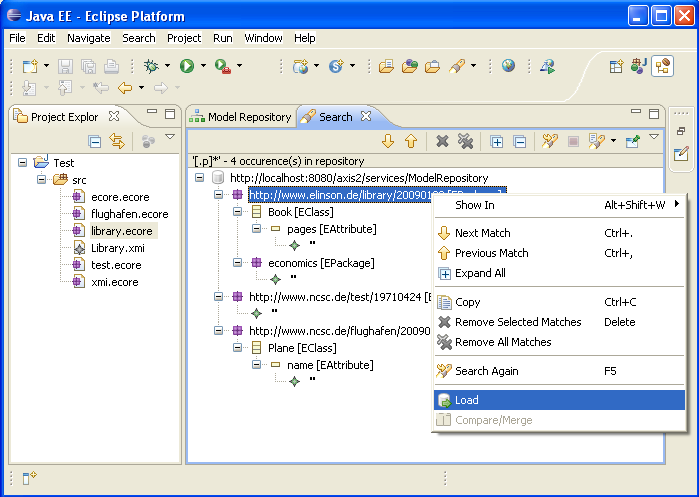
Der weitere Ablauf wird mit dem Standard Eclipse Dialog fortgesetzt und entspricht Modell laden .
Das Laden von Elementen der Modelle ist nicht möglich und wird mit einem Hinweisdialog abgewiesen.
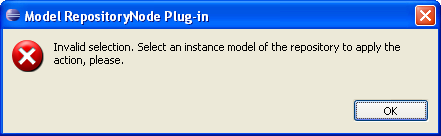
Um ein Compare/Merge durchzuführen müssen zwei zu vergleichende Modelle in der Search View selektiert werden. Der Kontextmenüeintrag Compare/Merge ist dafür verfügbar.
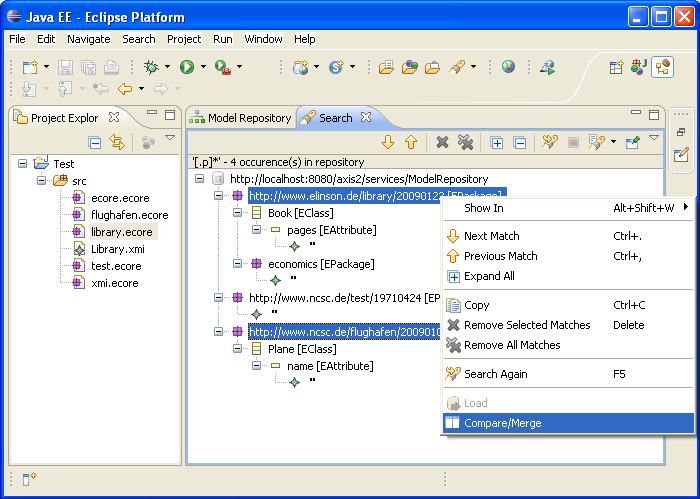
Das weitere Vorgehen entspricht Modelle vergleichen und zusammenführen .